Спочатку розглянемо зміна (збільшення або зменшення) яскравості екрану на ноутбуці. На багатьох ноутбуках, в тому числі і на моєму була така фішка, це зміна яскравості натисканням сполучення клавіш. Як правило на певних клавішах присутні значки (сонечко), і шляхом натискання Fn (спеціальної клавіші) з сонечком відбувається зміна яскравості. Нижче докладу картинку щоб стало зрозуміліше.
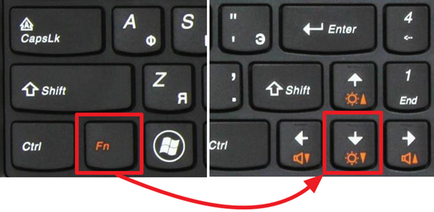
Щоб збільшити яскравість екрану ноутбука утримуєте клавішу Fn та натиснути клавішу зі стрілкою вгору. Кожне натискання - це збільшення яскравості екрану на одну поділку. Також можна і зменшити яскравість екрану на ноутбуці, тільки з поєднанням клавіші вниз. На деяких моделях можуть бути встановлені на інших позиціях клавіші управління яскравістю.
Як змінити яскравість (збільшити / зменшити) на ноутбуці під керуванням Windows 7
Якщо у вас встановлена операційна система Windows 7. тобто спосіб зміни яскравості екрану ноутбука спеціально для цієї системи. Якщо натиснути правою клавішею миші по значку з акумуляторної батареєю, там є пункт Центр мобільності Windows.
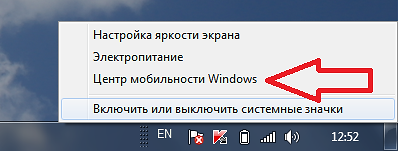
Відкривши його ви відразу побачите регулятор яскравості.
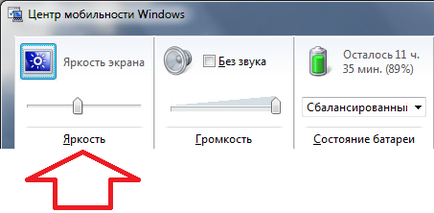
Але і це ще не все, для власників Windows 7. Якщо пройти за наступним шляхом: Панель управління - Система і безпека - Електроживлення - Налаштування відключення дисплея. то можна побачити налаштування яскравості. Як правило за замовчуванням три схеми живлення, можна в кожному налаштувати свій рівень яскравості. Наприклад у вас залишилося мало заряду акумулятора, ви переключаєтеся на режим економії енергії і у вас на ньому автоматично буде включатися мінімальна яскравість.
Як змінити яскравість екрану на ноутбуці під керуванням Windows 10
Клацаємо правою клавішею миші по порожній області на робочому столі і вибираємо пункт Параметри екрану.
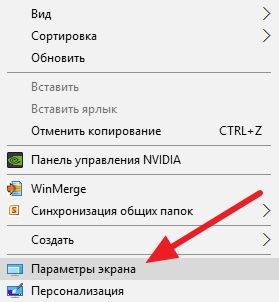
У вікні, відразу буде розкрита вкладка Екран, в якій ви побачите рівень яскравості і регулятор для того, щоб змінити яскравість екрану на Windows 10.
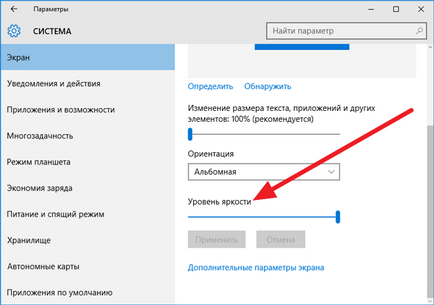
Змінити яскравість екрану на моніторі
А тепер розглянемо варіант зміни яскравості екрану на моніторі. Скільки у мене було моніторів, а їх було не мало, зараз у мене за рахунком десь п'ятий, два з них було ЕПТ, такі знаєте цеглинкою, на 17 дюймів важив так само близько 17 кг. Так ось, товариші! На всіх цих моніторах присутні кнопки регулювання різних налаштувань. І звичайно ж присутні кнопки регулювання яскравості екрану.
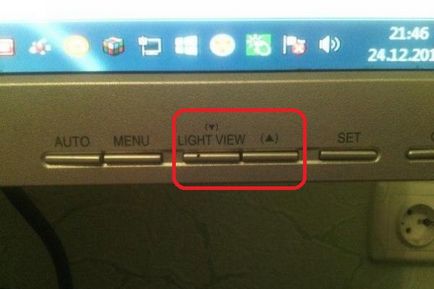
- Як встановити пароль на папку або архів в windows

- Як записати великий файл на флешку (більше 4 гб)

- Як виділити весь текст, фрагмент або абзац в Word.
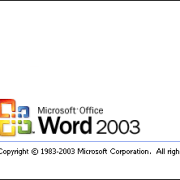
- Як очистити кеш браузера гугл хром

- Як зберегти картинку з Word в JPG
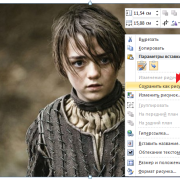
- Як відновити кошик на робочому столі
